O que é Git e Github, e como usar
Git é um sistema de versionamento distribuido, criado por Linus Torvalds em 2005.
Com o Git é possível trabalhar em computadores diferentes, em equipes, no controle de versões de desenvolvimento de softwares e outros tipos de projetos.
Para usar é preciso instalar no computador um sistema Git. Alguns sistemas operacionais já vem com o Git instalado, como os sistemas baseados em Linux.
É possível manipular por terminal de comando (modo console) ou por aplicativo gráfico (modo GUI – Graphical User Interface).
Instalação do Git Bash no Windows
Para instalar o Git Bash, acesse o link https://git-scm.com/downloads
As telas durante a instalação precisam estar configuradas conforme as imagens a seguir:
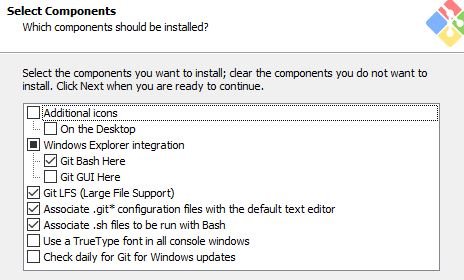
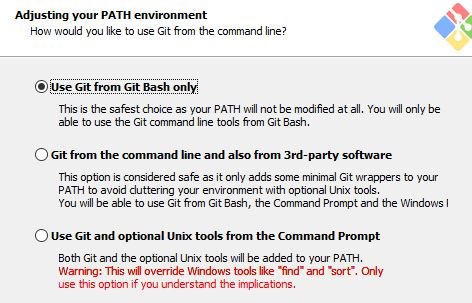
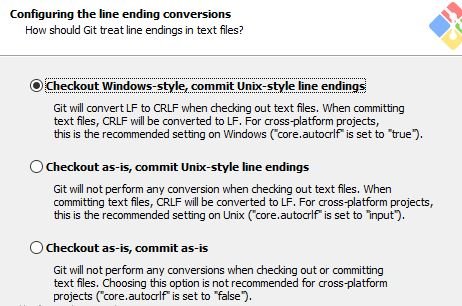
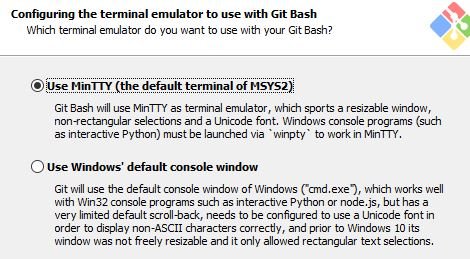
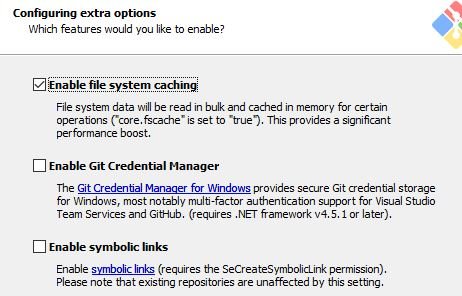
Para verificar se a instalação deu certo, a opção “Git Bash Here” precisa estar disponível na janela de opções, ao clicar com o botão direito do mouse sobre a Área de Trabalho, por exemplo:
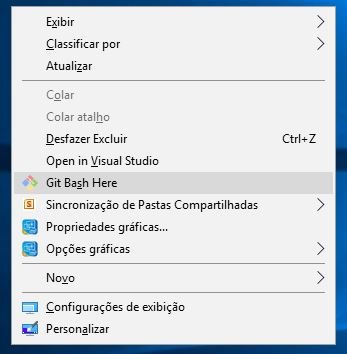
Ao clicar nessa opção, surgirá este prompt de comando:
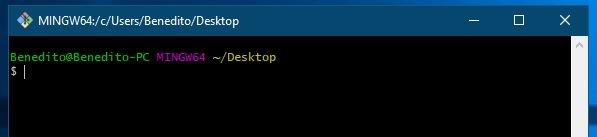
Criando um repositório
Através de um repositório é possível fazer o controle de versão de projetos. No caso de projetos de sistemas, basta transformar a pasta onde o projeto foi criado em um repositório de versonamento.
Para criar o repositório, será necessário criar um arquivo .gitignore na pasta inicial do repositório, contendo especificações apropriadas para o tipo de projeto em questão.
Como o Windows não permite a criação de nome de arquivos como “.gitignore”, crie um arquivo de texto normal na pasta do projeto, segure a tecla Shift, clique com o botão direito do mouse sobre o arquivo e selecione “Abrir janela do PowerShell aqui”.
Na janela de prompt de comando, digite: ren nomeDoArquivo.txt .gitignore
O arquivo “.gitignore” conterá instruções sobre o que o repositório vai ignorar. Quais arquivos ele não precisará controlar a versão. Por exemplo, um arquivo compilado ou executável.
Depois de renomeado o arquivo, clique com o botão direito sobre ele e abra através do Bloco de Notas ou outro editor de texto.
No arquivo, informe quais arquivos não serão controlados. Neste caso, serão informados arquivos gerados pelo Visual Studio 2010. Caso sua versão seja diferente, pesquise no Google sobre “gitignore visual studio 20xx”. Recomendo o site https://www.gitignore.io/ para gerar a lista do que precisa ser ignorado.
Copie e cole as informações dentro do arquivo .gitignore.
Após a configuração do arquivo acima, entre no Git Bash e digite git init. Para entrar no Git Bash, clique com o botão direito do mouse sobre um espaço vazio da pasta do projeto ou outro qualquer e selecione “Git Bash Here”
Identificação
É muito importante identificar as alterações no repositório de versonamento e quem fez as alterações.
Para isso será necessário entrar com os comandos:
git config –global user.name “Seu nome”
git config –global user.email “Seu email”
Obs.: É muito importante você usar o mesmo e-mail que você utilizará para se cadastrar no Github.
Salvando versões de projetos
O ato de salvar uma versão de projeto damos o nome de “commit”.
Antes de “commitar”, é preciso verificar como está o seu repositório. Para isso usamos o comando git status. Quando este comando é feito, surgirá uma lista de arquivos e pastas de seu projeto.
Os arquivos e pastas em vermelho não estão rastreados pelo Git (untracked). Os identificados em verde estão prontos para serem “commitados” (stage).
Para gerar uma nova versão do projeto é preciso colocar os arquivos modificados na área de “stage”. Para isso, abra o Git Bash e digite git add . (‘.’ significa ‘todos os arquivos’). “Stage” significa para o Git que o arquivo está pronto para ser “commitado”.
Após isso, entre com o comando git commit -m “Descrição do commit” para registrar. Para verificar se o commit existe, entre com o comando git log.
Sempre quando houverem alterações no projeto, entre com o comando git add . para o Git acrescentar o(s) arquivo(s) alterado(s) na área de stage e o comando git commit -m “Descrição da(s) alteração(ões) no projeto”, indicando o que foi alterado.
Para exibir um resumo dos commits já registrados, use o comando git log –oneline.
Obs.: Caso você esqueça de digitar a descrição do commit, o Gitbash automaticamente abrirá o editor para a digitação da mensagem. Para simplificar o problema, aperte a tecla “ESC”.
Após isso digite :q!. Este comando fecha o editor, aborta o commit para que você possa “commitar” novamente digitando a descrição do commit.
Para voltar ao estado do último commit, digite os comandos git clean -df e, depois, git checkout — .
Ao digitar os comandos acima, automaticamente o Git fará um “undo” no projeto para voltar a versão anterior do mesmo.
Para desfazer o último commit, mantendo as alterações nos arquivos, digite git reset –soft HEAD~1. Após este comando, digite git add . e, depois, git commit -m “Nova descrição”. Para remover o último commit, digite git reset –hard HEAD~1. Isso fará com que volte ao commit anterior.
Para apenas consultar uma versão anterior do commit, sem mudar nada, primeiramente é preciso que não haja nada a “commitar”. Para ter certeza disso, digite git status.
Ao fazer este comando, a mensagem “On branch master nothing to commit, working tree clean” precisa ser mostrada.
Se não houver nada a ser “commitado”, digite git checkout <código do commit>. Para voltar no commit anterior, digite git checkout master.
Github
Github é um serviço de armazenamento remoto de repositórios.
A interface é web, padrão da indústria para armazenamento de projetos de código aberto, maior hospedeiro de códigos-fontes do mundo que possui planos grátis e pagos.
Funciona como uma rede social onde programadores e estudantes podem se comunicar e trocar experiências.
Para criar um repositório remoto no Github é necessário logar-se no site https://github.com/. Caso não tenha uma conta, crie usando o e-mail anterior.
Clique no botão “Start a project”:
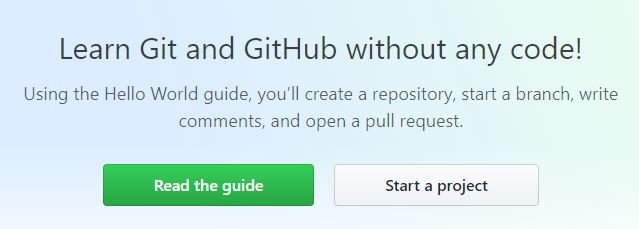
Preencha os dados e, depois, clique em “Create repository”:
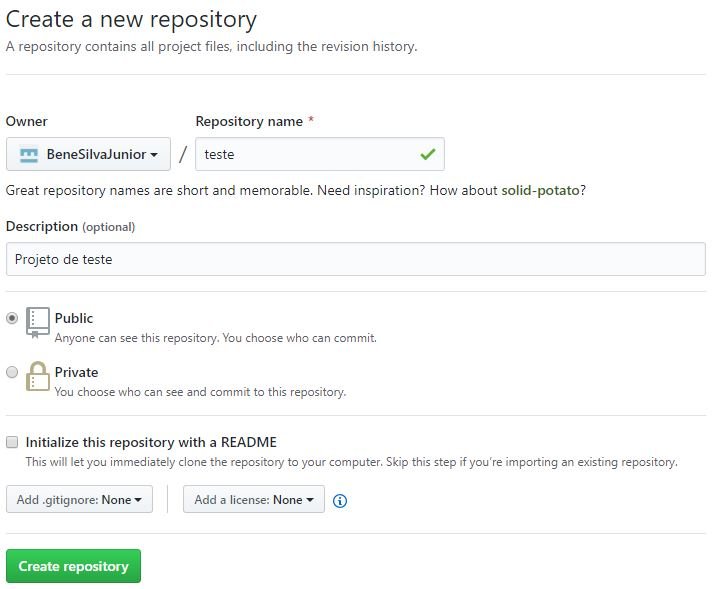
Para associar um repositório remoto a um repositório local, abra o Gitbash e digite: git remote add origin URL do repositório (‘origin’ é o apelido)
O caminho URL é mostrado na página do repositório online criado.
Para alterar o repositório remoto, digite: git remote set-url origin URL do repositório
Para subir o repositório local para o remoto, digite git push -u origin master
Para baixar o repositório remoto para o local, com todo o histórico de versões, abra o Gitbash a partir da pasta na qual o repositório remoto será copiado e digite git clone URL. A URL pode ser encontrada na página do repositório online ou através do botão “Clone or download”.
ATENÇÃO: baixar o repositório através do botão de download não recupera o histórico de versões!
O Git só permite continuar um trabalho e depois subí-lo para o repositório remoto se for mantida uma sequência coerente de commits.
Para atualizar o repositório local e manter a coerência (sincronizar com o repositório remoto e ficar atualizado de todas as alterações feitas no projeto, por todos os integrantes da equipe de desenvolvimento), abra o Gitbash e digite git pull origin master. Depois abra o projeto e atualize no ambiente de desenvolvimento.
Conheça a Danki Club e tenha acesso a uma infinidade de cursos na área de programação web, Android e IOS. Desenvolvimento de games, Blockchain e criptomoedas. Produtividade, marketing, empreendedorismo e muito mais!
Link do curso: https://go.hotmart.com/K70275475L
Dúvidas ou sugestões? Deixem nos comentários! Para mais dicas, acesse o nosso canal no YouTube:
https://youtube.com/criandobits









